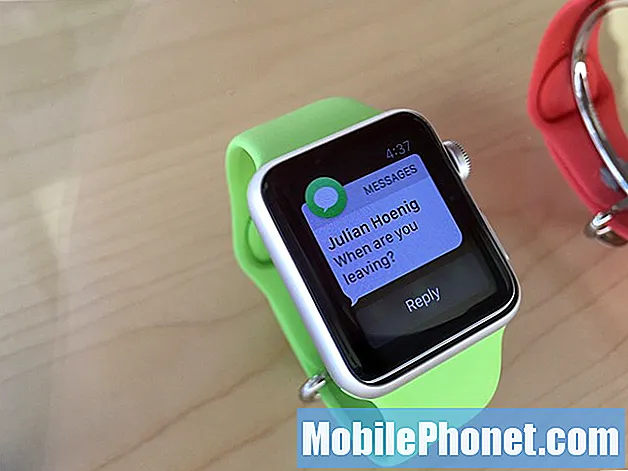#Samsung #Galaxy # Note9 هو أحدث طراز في سلسلة Note للأجهزة التي أصبحت متوفرة في السوق منذ أغسطس الماضي. يحتوي هذا الهاتف على إطار من الألومنيوم الصلب مع زجاج Gorilla 5 في الأمام والخلف. تعد شاشة Super AMOLED الكبيرة مقاس 6.4 بوصة كبيرة بما يكفي للعمل على العديد من مهام الإنتاجية أثناء التنقل مثل الرد على رسائل البريد الإلكتروني. على الرغم من أن هذا الهاتف ذو أداء قوي ، فهناك حالات يمكن أن تحدث فيها بعض المشكلات والتي سنتناولها اليوم. في هذه الدفعة الأخيرة من تحرّي الخلل وإصلاحه ، سنقوم بمعالجة مشكلة عدم تحميل رسائل البريد الإلكتروني الخاصة بـ Galaxy Note 9.
إذا كنت تمتلك Samsung Galaxy Note 9 أو أي جهاز Android آخر لهذا الأمر ، فلا تتردد في الاتصال بنا باستخدام هذا النموذج. سنكون أكثر من سعداء لمساعدتك في أي مخاوف قد تكون لديك مع جهازك. هذه خدمة مجانية نقدمها بدون قيود. ومع ذلك ، نطلب منك عند الاتصال بنا أن تحاول أن تكون مفصلاً قدر الإمكان حتى يمكن إجراء تقييم دقيق وإعطاء الحل الصحيح.
كيفية إصلاح رسائل البريد الإلكتروني الخاصة بـ Samsung Galaxy Note 9 لا يتم تحميلها
مشكلة: يتم تحميل رسائلي الإلكترونية ولكن عندما أنقر على بريد إلكتروني فردي ، لا يتم تحميل المحتوى أو يستغرق الأمر وقتًا طويلاً. أيضًا ، عند البحث في رسائل البريد الإلكتروني ، يستغرق الأمر وقتًا طويلاً للعثور على ما أبحث عنه. انتهى بي المطاف بالذهاب إلى تطبيق Gmail الذي يبحث ويعثر على ما أبحث عنه على الفور تقريبًا. لدي العديد من حسابات البريد الإلكتروني التي تم إعدادها من خلال تطبيقات Google ، و Office 365 المستضاف وغيرها ، ولهذا السبب أستخدم تطبيق البريد مقابل Gmail.
مشكلة ذات صلة: لن يتم تحميل رسائل ياهو الإلكترونية في الملاحظة 9 على مدار اليومين الماضيين ، لاحظت أن معظم رسائل ياهو الإلكترونية (وليس كلها) لن يتم تحميلها. لدي 3 حسابات على موقع ياهو الخاص بي والتي تواجه جميعها نفس المشكلة. هناك شيء واحد ألاحظه هو عندما أقوم بتبديل "تقليص البريد الإلكتروني لملائمة الشاشة" وإيقاف تشغيله مؤقتًا لإصلاح المشكلة لبريد إلكتروني واحد ولكن الاضطرار إلى القيام بذلك باستمرار أمر ممل ومزعج للغاية. لقد جربت أيضًا العديد من الحلول لإصلاح المشكلة مثل إزالة الحساب وإعادة الإضافة ومسح ذاكرة التخزين المؤقت وما إلى ذلك دون نجاح. لقد واجهت أيضًا الكثير من رسائل "خطأ المصادقة" مع اتصال wifi الخاص بي في نفس الوقت بغض النظر عن عدد مرات إعادة إضافتي
المحلول: قبل تنفيذ أي خطوات لتحرّي الخلل وإصلاحه على الهاتف ، من الأفضل التأكد من تشغيل الجهاز بأحدث إصدار من البرنامج. إذا كان هناك تحديث متاح ، فيجب عليك تنزيله وتثبيته أولاً.
هناك العديد من العوامل التي يمكن أن تسبب هذه المشكلة بالذات تتراوح من اتصال الإنترنت إلى خلل في البرنامج. المدرجة أدناه هي خطوات استكشاف الأخطاء وإصلاحها الموصى بها لهذه المشكلة بالذات.
تحقق من اتصال الهاتف بالإنترنت
نظرًا لأن تطبيق البريد الإلكتروني يتطلب اتصالاً بالإنترنت للعمل ، يجب عليك التأكد من أن هاتفك متصل بشبكة Wi-Fi قوية ومستقرة. للتخلص من احتمال أن تكون الشبكة هي التي تسبب المشكلة ، يجب أن تحاول توصيل الهاتف بشبكة Wi-Fi مختلفة ثم تحقق مما إذا كانت المشكلة لا تزال تحدث. يجب عليك أيضًا التحقق مما إذا كانت المشكلة تحدث عندما يستخدم الهاتف اتصال بيانات الجوال.
أغلق تطبيق البريد الإلكتروني بالقوة ثم افتحه مرة أخرى
إذا كانت المشكلة ناتجة عن خلل في التطبيق ، فيجب أن تحاول فرض إغلاق هذا التطبيق ثم فتحه مرة أخرى.
- من أي شاشة ، اضغط على مفتاح التطبيقات الأخيرة ، الموجود في الركن الأيسر السفلي من الشاشة.
- لإغلاق تطبيق فردي حديث ، المس تطبيقًا (تطبيق بريد إلكتروني) من القائمة واسحبه إلى اليمين أو اليسار أو انقر على "X".
- لإغلاق جميع التطبيقات الحديثة ، انقر فوق رمز مسح الكل.
امسح ذاكرة التخزين المؤقت وبيانات تطبيق البريد الإلكتروني
هناك حالات يمكن أن تتلف فيها البيانات المخزنة مؤقتًا لتطبيق البريد الإلكتروني ويمكن أن تؤثر على طريقة عمل التطبيق. للتخلص من هذا العامل ، يجب عليك مسح ذاكرة التخزين المؤقت وبيانات تطبيق البريد الإلكتروني.
- من الشاشة الرئيسية ، اسحب لأعلى في مكان فارغ لفتح درج التطبيقات.
- انقر فوق الإعدادات> التطبيقات.
- انقر فوق التطبيق المطلوب في القائمة الافتراضية أو انقر فوق أيقونة النقاط الثلاث> إظهار تطبيقات النظام لعرض التطبيقات المثبتة مسبقًا.
- انقر فوق التخزين.
- انقر فوق مسح البيانات ثم انقر فوق موافق.
- انقر فوق مسح ذاكرة التخزين المؤقت.
ابدأ تشغيل الهاتف في الوضع الآمن
هناك حالات تتسبب فيها تطبيقات الجهات الخارجية في حدوث مشكلات على الجهاز. للتحقق مما إذا كان أحد التطبيقات التي قمت بتنزيلها يسبب المشكلة ، سيتعين عليك بدء تشغيل الهاتف في الوضع الآمن حيث يُسمح فقط للتطبيقات المثبتة مسبقًا بالتشغيل في هذا الوضع.
- قم بإيقاف تشغيل الجهاز.
- اضغط مع الاستمرار على مفتاح التشغيل بعد ظهور شاشة اسم الطراز على الشاشة.
- عندما تظهر SAMSUNG على الشاشة ، حرر مفتاح التشغيل.
- مباشرة بعد تحرير مفتاح التشغيل ، اضغط مع الاستمرار على مفتاح خفض مستوى الصوت.
- استمر في الضغط على مفتاح خفض مستوى الصوت حتى ينتهي الجهاز من إعادة التشغيل.
- عندما يظهر الوضع الآمن في الزاوية السفلية اليسرى من الشاشة ، حرر مفتاح خفض مستوى الصوت.
في حال كنت الآن قادرًا على إرسال واستقبال البريد الإلكتروني دون أي مشاكل في هذا الوضع ، فمن المحتمل أن تكون المشكلة ناتجة عن أحد التطبيقات التي ثبتها. اكتشف التطبيق هذا وقم بإلغاء تثبيته.
امسح قسم ذاكرة التخزين المؤقت للهاتف
سيحفظ هاتفك عادةً البيانات المخزنة مؤقتًا لتطبيقات معينة في منطقة مخصصة في مساحة تخزين الهاتف. هذه البيانات المخزنة مؤقتًا تجعل الهاتف يعمل بسلاسة لأنها تتيح سهولة استرجاع البيانات الأكثر استخدامًا. في بعض الأحيان على الرغم من أن هذه البيانات يمكن أن تتلف مما قد يسبب مشاكل في الهاتف. للقضاء على هذا الاحتمال ، ستحتاج إلى مسح قسم ذاكرة التخزين المؤقت للهاتف.
- إيقاف تشغيل الهاتف.
- اضغط مع الاستمرار على مفتاح رفع الصوت ومفتاح Bixby ، ثم اضغط مع الاستمرار على مفتاح التشغيل.
- عندما يظهر شعار Android ، حرر جميع المفاتيح الثلاثة.
- ستظهر رسالة "تثبيت تحديث النظام" لمدة 30-60 ثانية قبل ظهور خيارات قائمة استرداد نظام Android.
- اضغط على مفتاح خفض مستوى الصوت عدة مرات لتحديد قسم مسح ذاكرة التخزين المؤقت.
- اضغط على مفتاح التشغيل للتحديد.
- اضغط على مفتاح خفض مستوى الصوت لتحديد نعم ، واضغط على مفتاح التشغيل للتحديد.
- عند اكتمال قسم مسح ذاكرة التخزين المؤقت ، يتم تمييز نظام إعادة التشغيل الآن.
- اضغط على مفتاح التشغيل لإعادة تشغيل الجهاز.
قم بإجراء إعادة ضبط المصنع
خطوة واحدة أخيرة لتحرّي الخلل وإصلاحه يجب عليك القيام بها هي إعادة ضبط المصنع. سيؤدي هذا إلى إعادة هاتفك إلى حالة المصنع الأصلية. تأكد من الاحتفاظ بنسخة احتياطية من بيانات هاتفك قبل تنفيذ هذه الخطوة حيث سيتم حذفها في هذه العملية.
- إيقاف تشغيل الهاتف.
- اضغط مع الاستمرار على مفتاح رفع الصوت ومفتاح Bixby ، ثم اضغط مع الاستمرار على مفتاح التشغيل.
- عندما يظهر شعار Android الأخضر ، حرر جميع المفاتيح (سيظهر "تثبيت تحديث النظام" لحوالي 30-60 ثانية قبل إظهار خيارات قائمة استرداد نظام Android).
- اضغط على مفتاح خفض مستوى الصوت عدة مرات لتحديد "wipe data / factory reset".
- اضغط على زر التشغيل للتحديد.
- اضغط على مفتاح خفض مستوى الصوت حتى يتم تمييز "نعم - احذف جميع بيانات المستخدم".
- اضغط على زر التشغيل لتحديد وبدء إعادة الضبط الرئيسية.
- عند اكتمال إعادة الضبط الرئيسية ، يتم تمييز "إعادة تشغيل النظام الآن".
- اضغط على مفتاح التشغيل لإعادة تشغيل الجهاز.